
Applen MacBook Air ja monet muut Macit eivät enää sisällä optista asemaa. Mutta voit silti käyttää CD-, DVD-, Blu-Rays- ja muita optisia levyjä Macissa.
Tässä olevat temput ovat samanlaisia kuin tekisit käyttää optista asemaa Windows UltraBookilla tai vastaava tietokone, jossa ei ole omaa optista asemaa.
Vaihtoehto 1: Hanki ulkoinen asema
LIITTYVÄT: Kuinka jakaa CD- ja DVD-asemia verkon yli Windowsissa
Ulkoisen optisen aseman avulla voit käyttää Mac-levyjäsi. Tätä varten sinun on ostettava ulkoinen levylukija, joka liitetään Maciin USB-kaapelilla. Tällainen ulkoinen asema voi lukea CD- ja DVD-levyjä, toistaa Blu-Rays-levyjä ja jopa polttaa levyjä - jos haluat. Voit jättää tällaisen aseman työpöydällesi kotiin tai ottaa mukanasi kannettavan tietokoneen laukkuun.
Apple tarjoaa oman ulkoisen aseman, joka tunnetaan nimellä Apple USB SuperDrive . Se kytketään Maciin USB-kaapelilla ja sen avulla voit sekä lukea että kirjoittaa CD- ja DVD-levyjä. Sillä ei ole Blu-Ray-tukea, joten sinun on löydettävä toinen ulkoinen asema, jos välität siitä. Apple ei ole ainoa vaihtoehto - voit ostaa myös kolmannen osapuolen, ja löydät monia niistä on Amazon ja muualla.
Jos sinulla on useita Mac-tietokoneita, tällaisen ulkoisen aseman avulla voit liittää sen mihin tahansa käyttämääsi Maciin, jolloin saat optisen levyn tuen edut, kun sitä todella tarvitset.

Vaihtoehto 2: Käytä levyn etäkäyttöä
Onneksi levyjä on mahdollista käyttää ostamatta ulkoista asemaa sisäänrakennetun Remote Disc -ominaisuuden ansiosta. Verkossa oleva Mac- tai Windows-tietokone voi toimia palvelimena, ja Mac voi käyttää palvelimeen asetettuja levyjä. Sopiva palvelinohjelmisto sisältyy Maciin, joten sinun on vain otettava se käyttöön. Apple tarjoaa myös ilmaisen etälevypalvelinohjelmiston Windows-tietokoneille. Niin kauan kuin verkossa on toinen tietokone, jossa on optinen asema, voit käyttää sen optista asemaa Maciltasi.
Tärkeä muistiinpano : Apple huomauttaa, että monen tyyppiset levyt eivät toimi Remote Disc -ominaisuuden kanssa. Tämä sisältää DVD-elokuvia, ääni-CD-levyjä, kopiosuojattuja levyjä, käyttöjärjestelmän asennuslevyjä ja tyhjiä levyjä, joille haluat polttaa. Toisin sanoen tämä ominaisuus antaa sinun käyttää vain tietolevyn tiedostoja verkon kautta Mac OS X: n kautta. Tarvitset ulkoisen aseman tehdäksesi mitään muuta.
Ensin sinun on määritettävä palvelin etätietokoneeseen, jossa on levyasema. Oletetaan, että tietokone, jolla on jaettava levyasema, on Mac, napsauta Apple-valikkoa, valitse Järjestelmäasetukset ja napsauta Jakaminen-kuvaketta. Aktivoi ”DVD- ja CD-jakaminen” -vaihtoehto Jakamisluettelossa. (Tämä vaihtoehto on näkyvissä vain, jos Macissasi on optinen asema.)

Jos kyseessä on Windows-tietokone, sinun on ladattava ja asennettava DVD- ja CD-levyjen jakamispäivitys Windowsille Applen verkkosivustolta. Kun olet avannut ohjauspaneelin, napsauta Laitteisto ja äänet ja napsauta sitten DVD- tai CD-jakamisasetukset. Valitse Ota DVD- tai CD-jakaminen käyttöön -ruutu täältä.
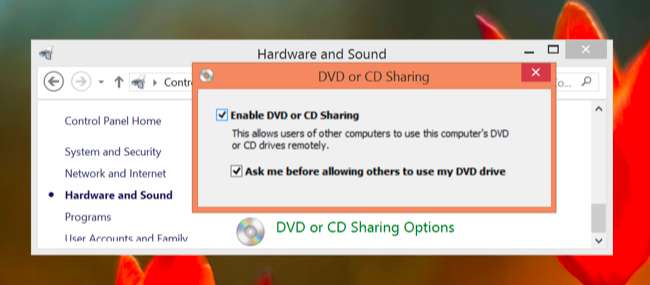
Kun olet ottanut levyn etäjaon käyttöön joko Mac- tai Windows-tietokoneella, voit avata Finderin Macissa ilman levyasemaa. Napsauta sivupalkin Laitteet-kohdassa Etälevy-vaihtoehtoa ja näet, että kaikki Mac- tai Windows-tietokoneet jakavat levyä verkossa. Asetuksistasi riippuen sinun on ehkä hyväksyttävä etätietokoneen pyyntö, ennen kuin voit käyttää sen levyä.
Aseta levy etäasemaan ennen kuin yrität käyttää sitä!
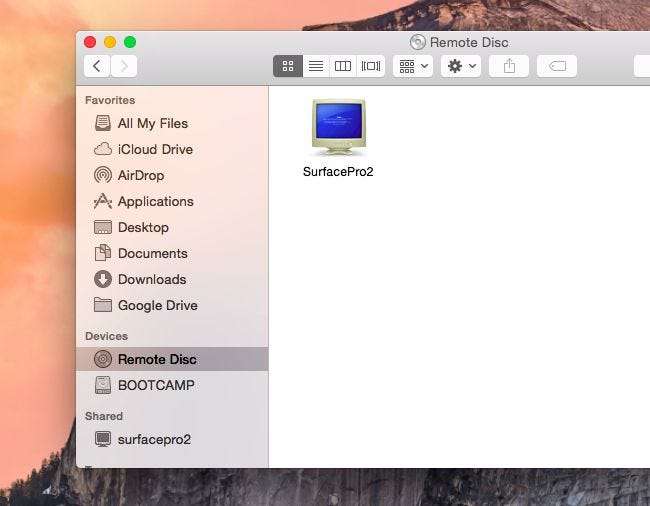
Jos et näe etälevyä
Jos Etälevy-vaihtoehtoa ei näy, varmista, että molemmat tietokoneet ovat samassa lähiverkossa. Palomuuriasetukset voivat myös estää levyn etäjakoa toimimasta. Varmista, että reitittimessäsi ei ole mitään "Eristäminen" ominaisuus on käytössä, mikä estää tietokoneita kommunikoimasta.
Jos jaat levyä Macista, avaa Järjestelmäasetukset-ikkuna, napsauta Suojaus ja yksityisyys -kuvaketta ja napsauta Palomuuri-välilehteä. Varmista, että palomuuri on pois päältä, tai - jos se on käytössä - siirry sen asetuksiin ja varmista, että etälevyjakopalvelu sallitaan palomuurin kautta.
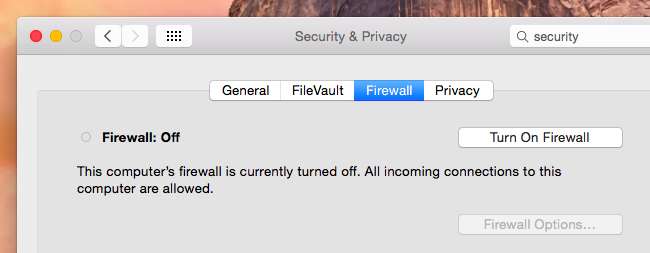
Jos jaat levyä Windows-tietokoneelta, varmista, että sekä ODSAgent- että RemoteInstallMacOSX-prosessit sallitaan palomuurisi kautta. Tämä tulisi määrittää automaattisesti oletusasetukseksi Windowsin palomuuri , mutta sinun on ehkä määritettävä se manuaalisesti, jos olet käyttämällä kolmannen osapuolen palomuuriohjelmistoja .
Levyn etäkäyttö ei ehkä ole täydellinen, mutta levyn jakamisella verkossa on samat rajoitukset Windowsissa. Sinun on ostettava ulkoinen levyasema ja liitettävä se suoraan Mac- tai Windows-tietokoneeseen ilman optista asemaa, jos haluat kaikki optisen aseman tarjoamat ominaisuudet.
Kuvahyvitys: bfishadow on Flickr , renatomitra on Flickr







